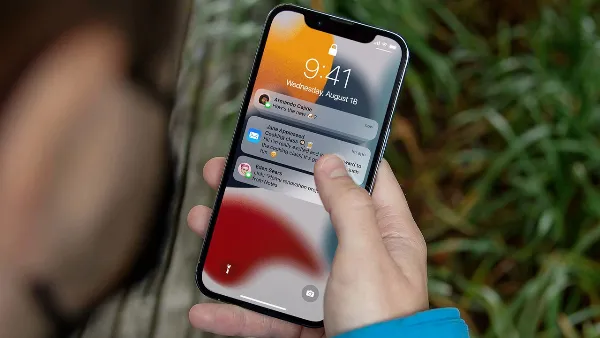 Cách hiện thông báo trên màn hình khóa iPhone
Cách hiện thông báo trên màn hình khóa iPhone
Thông báo trên iPhone là một tính năng vô cùng tiện lợi, giúp người dùng không bỏ lỡ bất kỳ thông tin quan trọng nào như cuộc gọi, tin nhắn hay các sự kiện đặc biệt. Những thông báo này sẽ xuất hiện trực tiếp trên màn hình khóa iPhone. Tuy nhiên, bạn hoàn toàn có thể tùy chỉnh cách thức hiển thị thông báo để phù hợp nhất với nhu cầu và thói quen sử dụng điện thoại của mình. Bài viết này sẽ hướng dẫn chi tiết cách hiện thông báo trên màn hình khóa iPhone, giúp bạn tối ưu hóa trải nghiệm sử dụng thiết bị di động của mình.
1. Lợi Ích Của Việc Hiển Thị Thông Báo Trên iPhone
Việc hiển thị thông báo trên iPhone mang lại nhiều lợi ích thiết thực, có thể kể đến như:
- Cập nhật thông tin tức thì: Không bỏ lỡ các cuộc gọi, tin nhắn quan trọng, hay thông báo từ các ứng dụng yêu thích.
- Nhắc nhở sự kiện: Ghi nhớ các sự kiện quan trọng trong lịch, giúp bạn sắp xếp công việc và cuộc sống hiệu quả hơn.
- Tùy chỉnh linh hoạt: Điều chỉnh âm thanh, thời gian hiển thị, và các tùy chọn thông báo khác để phù hợp với nhu cầu cá nhân.
- Chuẩn bị chu đáo: Có thời gian để chuẩn bị cho các cuộc họp, buổi học hoặc bất kỳ sự kiện quan trọng nào sắp diễn ra.
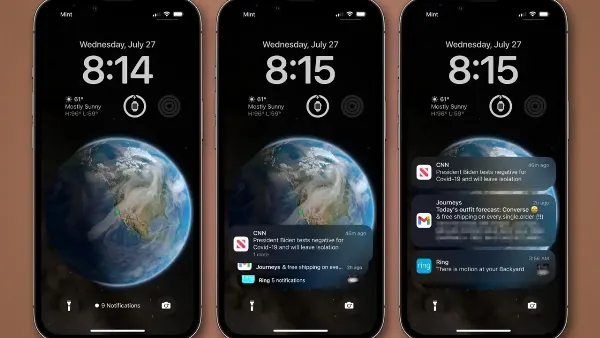 Hiển thị thông báo trên iPhone mang lại nhiều lợi ích thiết thực
Hiển thị thông báo trên iPhone mang lại nhiều lợi ích thiết thực
Nhìn chung, tính năng thông báo trên iPhone giúp người dùng tiết kiệm thời gian, nâng cao hiệu quả công việc và kết nối tốt hơn với thế giới xung quanh.
 Lợi ích của thông báo trên iPhone
Lợi ích của thông báo trên iPhone
2. Hướng Dẫn Cách Hiện Thông Báo Trên Màn Hình Khóa iPhone
Bước 1: Mở ứng dụng Cài đặt trên iPhone của bạn. Sau đó, tìm và chọn mục Thông báo.
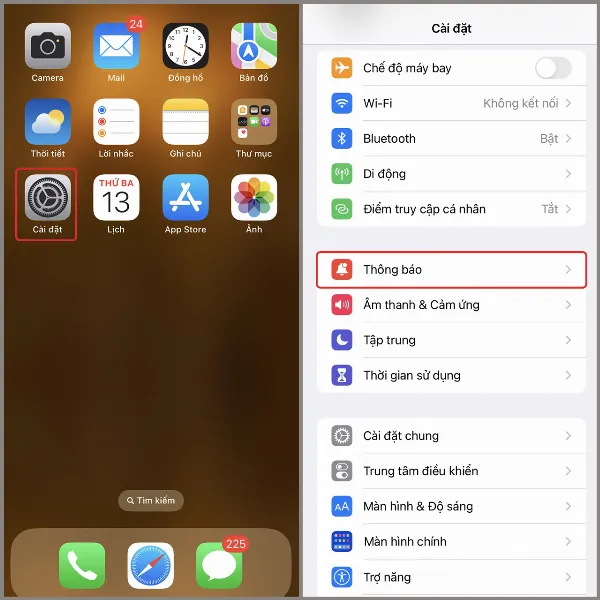 Vào Cài đặt và chọn mục Thông báo
Vào Cài đặt và chọn mục Thông báo
Bước 2: Tiếp theo, chọn phần Hiển thị Bản xem trước. Lúc này, hãy chuyển sang tùy chọn Luôn luôn.
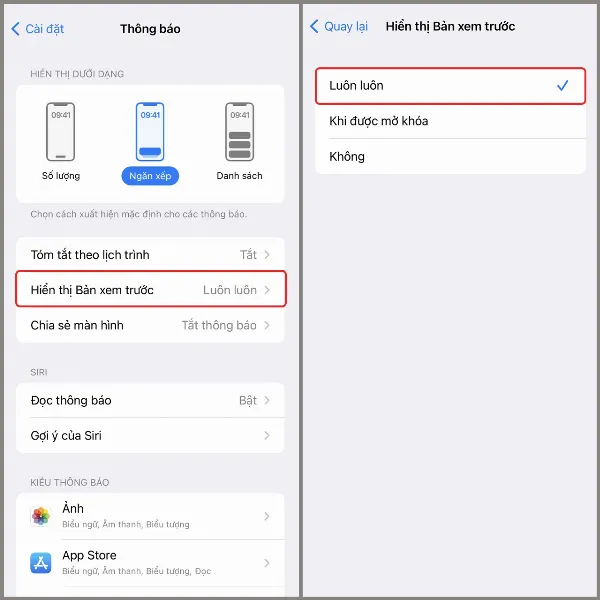 Chọn Hiển thị Bản xem trước và chuyển sang tùy chọn Luôn luôn
Chọn Hiển thị Bản xem trước và chuyển sang tùy chọn Luôn luôn
3. Cách Thay Đổi Kiểu Thông Báo Trên Màn Hình Khóa iPhone
Để thay đổi kiểu thông báo, bạn hãy truy cập vào Cài đặt, chọn Thông báo. Ngay ở trên cùng, bạn sẽ thấy mục HIỂN THỊ DƯỚI DẠNG, hãy chọn kiểu hiển thị mà bạn mong muốn.
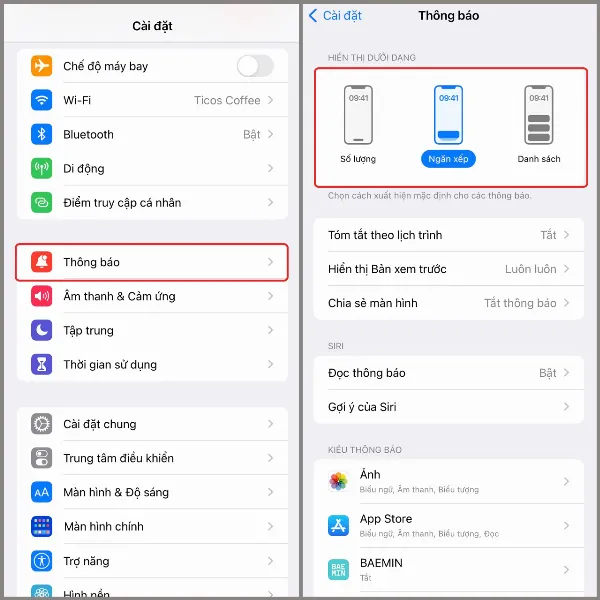 Thay đổi kiểu thông báo trên màn hình khóa iPhone
Thay đổi kiểu thông báo trên màn hình khóa iPhone
4. So Sánh Các Tùy Chọn Hiển Thị Thông Báo Trên Màn Hình Khóa
4.1. Hiển thị dưới dạng Đếm
Khi kích hoạt tùy chọn này, số lượng thông báo chưa đọc sẽ hiển thị ngay trên biểu tượng của ứng dụng tương ứng. Ví dụ, nếu bạn có 3 tin nhắn chưa đọc, bạn sẽ thấy số 3 hiển thị trên biểu tượng ứng dụng Tin nhắn.
 Hiển thị số lượng thông báo chưa đọc
Hiển thị số lượng thông báo chưa đọc
4.2. Hiển thị dưới dạng ngăn xếp
Tùy chọn này nhóm các thông báo từ cùng một ứng dụng lại với nhau và hiển thị dưới dạng một ngăn xếp gọn gàng. Bạn có thể nhấn vào ngăn xếp để xem chi tiết từng thông báo.
 Nhóm các thông báo từ cùng một ứng dụng
Nhóm các thông báo từ cùng một ứng dụng
4.3. Hiển thị dưới dạng danh sách
Tùy chọn này hiển thị từng thông báo riêng biệt theo thứ tự thời gian, từ mới nhất đến cũ nhất. Bạn có thể nhấn vào từng thông báo để xem chi tiết hoặc vuốt sang trái để xóa.
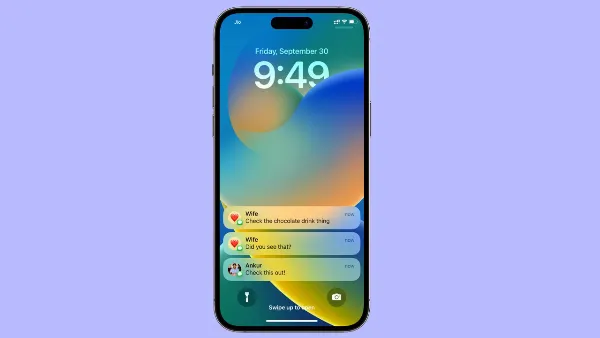 Hiển thị từng thông báo riêng biệt
Hiển thị từng thông báo riêng biệt
Điểm khác biệt chính giữa các tùy chọn này là cách thức tổ chức và hiển thị thông báo. Tùy chọn Đếm cung cấp cái nhìn tổng quan về số lượng thông báo, Ngăn xếp giúp quản lý thông báo từ cùng một ứng dụng hiệu quả hơn, trong khi Danh sách cho phép xem chi tiết từng thông báo một cách trực quan.
Kết Luận
Trên đây là hướng dẫn chi tiết cách hiển thị thông báo trên màn hình khóa iPhone, cùng với cách thay đổi kiểu hiển thị và so sánh các tùy chọn. Hy vọng bài viết này sẽ giúp bạn tùy chỉnh thông báo trên iPhone một cách hiệu quả, từ đó nâng cao trải nghiệm sử dụng thiết bị của mình.
Nếu bạn đang tìm kiếm một chiếc iPhone chính hãng, có nhiều tính năng thông minh và hiện đại, hãy truy cập website của Trung Tâm Sửa Chữa Máy Tính Laptop Tại TPHCM để tham khảo các sản phẩm mới nhất với mức giá ưu đãi.






































